| 일 | 월 | 화 | 수 | 목 | 금 | 토 |
|---|---|---|---|---|---|---|
| 1 | ||||||
| 2 | 3 | 4 | 5 | 6 | 7 | 8 |
| 9 | 10 | 11 | 12 | 13 | 14 | 15 |
| 16 | 17 | 18 | 19 | 20 | 21 | 22 |
| 23 | 24 | 25 | 26 | 27 | 28 |
- UIButton
- 라이브러리
- kotlin
- 개발
- 어플리케이션
- Chrats
- 개발자
- PyQt
- charts
- graph
- Apple
- UITableView
- 그래프
- Swift
- UIKit
- alamofire
- Python
- button
- Xcode
- Storyboard
- PyQt5
- cocoapods
- androidstudio
- modal
- library
- TableView
- Chart
- ios
- Android
- ui
- Today
- Total
목록나의 공부 (317)
Jiwift
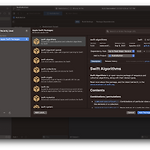 [iOS/Xcode] SPM 라이브러리 설치, Swift Package Manager Dependency 설치
[iOS/Xcode] SPM 라이브러리 설치, Swift Package Manager Dependency 설치
라이브러리를 찾다 보면 위와 같이 깃 주소를 통해서 다운로드하는 방법이 있습니다. SPM을 사용한 방법으로 깃 주소만 알고 있으면 간단하게 설치가 진행됩니다. 처음에 cocoapods을 사용하다 SPM을 사용하니 pod 설치 과정에 생기는 파일들을 따로 신경쓰지 않아도 되는 편리함이 있습니다. File - Add Packages 메뉴를 들어갑니다. Packages 목록이 출력됩니다. 여기서 원하는 라이브러리를 검색하여 설치할 수 있습니다. 깃 허브 링크를 바로 붙여넣기해도 검색이 가능합니다. Rule을 설정하고 Add Package를 누르면 설치 가능한 라이브러리를 불러오기 시작합니다. 설치 가능한 목록이 표시되면 선택하고 추가로 진행하면 됩니다. 위 사진은 하나이지만 RxSwift 같은 라이브러리들은 ..
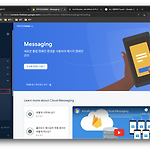 [iOS/Swift] FCM(Firebase Cloud Messaging) 메세지 전송
[iOS/Swift] FCM(Firebase Cloud Messaging) 메세지 전송
2023.01.21 - [라이브러리/FCM] - [iOS/Swift] FCM(Firebase Cloud Messaging) - 푸시 알림(Push Notification) 간단하게 알아보기, APNs 2023.02.03 - [라이브러리/FCM] - [iOS/Swift] FCM(Firebase Cloud Messaging) - Xcode, 구글 콘솔 프로젝트 생성하기, Signing & Capabilities 등록 2023.02.03 - [라이브러리/FCM] - [iOS/Swift] FCM(Firebase Cloud Messaging) - Xcode, 구글 콘솔 프로젝트 연동하기 2023.02.04 - [라이브러리/FCM] - [iOS/Swift] FCM(Firebase Cloud Messaging) - ..
 [iOS/Swift] FCM(Firebase Cloud Messaging) 키 등록
[iOS/Swift] FCM(Firebase Cloud Messaging) 키 등록
2023.01.21 - [라이브러리/FCM] - [iOS/Swift] FCM(Firebase Cloud Messaging) - 푸시 알림(Push Notification) 간단하게 알아보기, APNs 2023.02.03 - [라이브러리/FCM] - [iOS/Swift] FCM(Firebase Cloud Messaging) - Xcode, 구글 콘솔 프로젝트 생성하기, Signing & Capabilities 등록 2023.02.03 - [라이브러리/FCM] - [iOS/Swift] FCM(Firebase Cloud Messaging) - Xcode, 구글 콘솔 프로젝트 연동하기 2023.02.04 - [라이브러리/FCM] - [iOS/Swift] FCM(Firebase Cloud Messaging) - ..
 [iOS/Swift] FCM(Firebase Cloud Messaging) Xcode, 구글 콘솔 프로젝트 연동하기
[iOS/Swift] FCM(Firebase Cloud Messaging) Xcode, 구글 콘솔 프로젝트 연동하기
2023.01.21 - [라이브러리/FCM] - [iOS/Swift] FCM(Firebase Cloud Messaging) - 푸시 알림(Push Notification) 간단하게 알아보기, APNs 2023.02.03 - [라이브러리/FCM] - [iOS/Swift] FCM(Firebase Cloud Messaging) - Xcode, 구글 콘솔 프로젝트 생성하기, Signing & Capabilities 등록 2023.02.03 - [라이브러리/FCM] - [iOS/Swift] FCM(Firebase Cloud Messaging) - Xcode, 구글 콘솔 프로젝트 연동하기 2023.02.04 - [라이브러리/FCM] - [iOS/Swift] FCM(Firebase Cloud Messaging) - ..
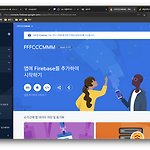 [iOS/Swift] FCM(Firebase Cloud Messaging) Xcode, 구글 콘솔 프로젝트 생성하기, Signing & Capabilities 등록
[iOS/Swift] FCM(Firebase Cloud Messaging) Xcode, 구글 콘솔 프로젝트 생성하기, Signing & Capabilities 등록
2023.01.21 - [라이브러리/FCM] - [iOS/Swift] FCM(Firebase Cloud Messaging) - 푸시 알림(Push Notification) 간단하게 알아보기, APNs 2023.02.03 - [라이브러리/FCM] - [iOS/Swift] FCM(Firebase Cloud Messaging) - Xcode, 구글 콘솔 프로젝트 생성하기, Signing & Capabilities 등록 2023.02.03 - [라이브러리/FCM] - [iOS/Swift] FCM(Firebase Cloud Messaging) - Xcode, 구글 콘솔 프로젝트 연동하기 2023.02.04 - [라이브러리/FCM] - [iOS/Swift] FCM(Firebase Cloud Messaging) - ..
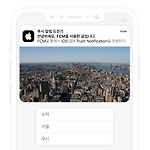 [iOS/Swift] FCM(Firebase Cloud Messaging) 푸시 알림(Push Notification) 간단하게 알아보기, APNs
[iOS/Swift] FCM(Firebase Cloud Messaging) 푸시 알림(Push Notification) 간단하게 알아보기, APNs
2023.01.21 - [라이브러리/FCM] - [iOS/Swift] FCM(Firebase Cloud Messaging) - 푸시 알림(Push Notification) 간단하게 알아보기, APNs 2023.02.03 - [라이브러리/FCM] - [iOS/Swift] FCM(Firebase Cloud Messaging) - Xcode, 구글 콘솔 프로젝트 생성하기, Signing & Capabilities 등록 2023.02.03 - [라이브러리/FCM] - [iOS/Swift] FCM(Firebase Cloud Messaging) - Xcode, 구글 콘솔 프로젝트 연동하기 2023.02.04 - [라이브러리/FCM] - [iOS/Swift] FCM(Firebase Cloud Messaging) - ..
 [iOS/Swift] DGCharts 그래프 라이브러리 커스텀 마커 | Highlight Selected Value With a Custom Marker | 선택 값 출력 꾸미기
[iOS/Swift] DGCharts 그래프 라이브러리 커스텀 마커 | Highlight Selected Value With a Custom Marker | 선택 값 출력 꾸미기
[iOS/Swift] Charts 그래프 라이브러리 커스텀 마커 | Highlight Selected Value With a Custom Marker | 선택 값 출력 꾸미기 오늘은 Custom Marker를 만들어보도록 하겠습니다. 선택하면 나오는 Value를 좀 더 Custom 해서 보여줄 수 있습니다. 시작하기 전에 필요한 구성부터 확인하겠습니다. 기본적으로 차트가 보이는 ViewController와 CustomMarker를 그리는 View와 Class가 필요합니다. 처음에는 기본적으로 우리가 평소에 하던 방법으로 Chart를 그려줍니다. 다음은 CustomMarkerView Class 생성입니다. // // CustomMarkerView.swift // ChartsLibTest // // Crea..
 [iOS/Swift] DGCharts 그래프 라이브러리 둥글게 라운드 처리 | 막대 그래프 코너, corner radius 02 - 하이라이트 적용
[iOS/Swift] DGCharts 그래프 라이브러리 둥글게 라운드 처리 | 막대 그래프 코너, corner radius 02 - 하이라이트 적용
[iOS/Swift] Charts 그래프 라이브러리 둥글게 라운드 처리 | 막대 그래프 코너, corner radius 01 - 기본 적용 — Jiwift (tistory.com) 앞에 글에서 막대 그래프 모서리를 둥글게 적용했지만 하이라이트 상태에서는 설정이 적용되지 않는 문제가 있었습니다. 이 글을 따라하면 쉽게 적용할 수 있습니다. 선택 기능을 제공하지 않는 어플리케이션은 적용하지 않아도 괜찮습니다. 해당 글은 Charts 라이브러리 4.1.0 버전을 기준으로 작성되었습니다. 3.x.x 후반 버전에서 적용한 위치가 다르기 때문에 다시 작성하였습니다. 시간이 흘러 본 게시글과 내용이 다를 수 있습니다. 라이브러리를 수정하는 방법으로 적용합니다. pods에서 BarChartRenderer를 찾아갑니다...
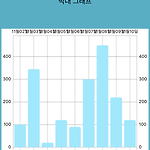 [iOS/Swift] DGCharts 그래프 라이브러리 둥글게 라운드 처리 | 막대 그래프 코너, corner radius 01 - 기본 적용
[iOS/Swift] DGCharts 그래프 라이브러리 둥글게 라운드 처리 | 막대 그래프 코너, corner radius 01 - 기본 적용
막대그래프 모서리를 둥글게 처리하는 방법을 소개합니다. 해당 글은 Charts 라이브러리 4.1.0 버전을 기준으로 작성되었습니다. 3.x.x 후반 버전에서 적용한 위치가 다르기 때문에 다시 작성하였습니다. 시간이 흘러 본 게시글과 내용이 다를 수 있습니다. 라이브러리를 수정하는 방법으로 적용합니다. pods에서 BarChartRenderer를 찾아갑니다. 382줄에서 'context.fill(barRect)'를 주석처리합니다. let bezierPath = UIBezierPath(roundedRect: barRect, cornerRadius:3.2) context.addPath(bezierPath.cgPath) context.drawPath(using: .fill) 주석하고 위 코드를 입력하면 적용 완..
 [iOS/Swift] DGCharts 그래프 라이브러리 barBorderColor | 바 차트 선 색, 막대 그래프 선 색상 변경
[iOS/Swift] DGCharts 그래프 라이브러리 barBorderColor | 바 차트 선 색, 막대 그래프 선 색상 변경
// 선 색 barChartdataSet.barBorderColor = .red 위 메서드를 적용하고 싶은 막대 그래프 데이터 셋에 적용 SwiftExample/BarChartViewController.swift at main · wlxo0401/SwiftExample (github.com) GitHub - wlxo0401/SwiftExample: My study, record and share My study, record and share. Contribute to wlxo0401/SwiftExample development by creating an account on GitHub. github.com
 [iOS/Swift] DGCharts 그래프 라이브러리 barBorderWidth | 바 차트 선 두께, 막대 그래프 선 두께
[iOS/Swift] DGCharts 그래프 라이브러리 barBorderWidth | 바 차트 선 두께, 막대 그래프 선 두께
// 선 두께 barChartdataSet.barBorderWidth = 5 적용하고 싶은 막대 그래프 데이터 셋에 위 메서드를 적용 SwiftExample/BarChartViewController.swift at main · wlxo0401/SwiftExample (github.com) GitHub - wlxo0401/SwiftExample: My study, record and share My study, record and share. Contribute to wlxo0401/SwiftExample development by creating an account on GitHub. github.com
 [iOS/Swift] DGCharts 그래프 라이브러리 lineDashLengths | line graph dash, 라인 그래프 점선, 길이
[iOS/Swift] DGCharts 그래프 라이브러리 lineDashLengths | line graph dash, 라인 그래프 점선, 길이
// 라인 Dash 길이 lineChartdataSet.lineDashLengths = [10] 적용을 원하는 라인 그래프 데이터 셋에 위 메서드를 적용해주세요. /// This is the actual dash pattern. /// I.e. [2, 3] will paint [-- -- ] /// [1, 3, 4, 2] will paint [- ---- - ---- ] // 라인 Dash 길이 lineChartdataSet.lineDashLengths = [5, 10, 15] Array 형식을 채워주면 위와 같이 적용됩니다. Array 순서로 선과 공백 길이를 적용 [5, 10, 15]는 [5선, 10공백, 15선] 방식으로 반복 전용 SwiftExample/LineChartViewController...
 [iOS/Swift] DGCharts 그래프 라이브러리 drawValuesEnabled | 값 숨기기(제거), 밸류 없애기 value hidden
[iOS/Swift] DGCharts 그래프 라이브러리 drawValuesEnabled | 값 숨기기(제거), 밸류 없애기 value hidden
chartdataSet.drawValuesEnabled = false value를 숨기고 싶은 데이터 세에 위 메서드를 작성해주시면 적용 가능합니다. ex // 데이터 적용하기 func setPieData(pieChartView: PieChartView, pieChartDataEntries: [ChartDataEntry]) { // Entry들을 이용해 Data Set 만들기 let pieChartdataSet = PieChartDataSet(entries: pieChartDataEntries, label: "매출") pieChartdataSet.drawValuesEnabled = false // DataSet을 차트 데이터로 넣기 let pieChartData = PieChartData(dataSet:..
 [iOS/Swift] UserDefaults 초기화, 리셋, 데이터 삭제
[iOS/Swift] UserDefaults 초기화, 리셋, 데이터 삭제
for key in UserDefaults.standard.dictionaryRepresentation().keys { UserDefaults.standard.removeObject(forKey: key.description) } 사용을 원하는 곳에 코드를 작성 SwiftExample/UserDefatults at main · wlxo0401/SwiftExample (github.com) GitHub - wlxo0401/SwiftExample: My study, record and share My study, record and share. Contribute to wlxo0401/SwiftExample development by creating an account on GitHub. github.com
 [iOS/Swift] DGCharts 그래프 라이브러리, Line graph circle Enabled, 라인 차트 선 동그라미 제거, 원 지우기
[iOS/Swift] DGCharts 그래프 라이브러리, Line graph circle Enabled, 라인 차트 선 동그라미 제거, 원 지우기
// 동그라미 없애기 lineChartdataSet.drawCirclesEnabled = false 적용하고 싶은 데이터 셋에 drawCirclesEnabled 메서드를 사용해 false 합니다. SwiftExample/LineChartViewController.swift at main · wlxo0401/SwiftExample (github.com) GitHub - wlxo0401/SwiftExample: My study, record and share My study, record and share. Contribute to wlxo0401/SwiftExample development by creating an account on GitHub. github.com // // LineChartViewC..
 [iOS/Swift] DGCharts 그래프 라이브러리, Line Graph 색상 변경, 라인 차트 선 색 변경, 여러 줄 색상 변경
[iOS/Swift] DGCharts 그래프 라이브러리, Line Graph 색상 변경, 라인 차트 선 색 변경, 여러 줄 색상 변경
글이 이해가지 않으면 지난 글을 확인해 주세요. [iOS/Swift] Charts 그래프 라이브러리 Line Chart 표시하기, 라인 차트 그리기 — Jiwift (tistory.com) [iOS/Swift] Charts 그래프 라이브러리 Line Chart 표시하기, 라인 차트 그리기 [iOS/Swift] Charts 그래프 라이브러리 Line Chart 표시하기, 라인 차트 그리기 안녕하세요. 오늘은 Line 차트를 그려볼 예정입니다. 지난 Bar 차트 그리기에서 UI 배치하는 방법은 다 했기 때문에 이번 시 jiwift.tistory.com [iOS/Swift] Charts Line Graph 다중 표시하기, 차트 그래프 라이브러리 여러 줄 표시하기 — Jiwift (tistory.com) [iO..
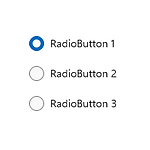 [iOS/Swift] RadioButton - UIButton을 사용해서 라디오 버튼 만들기, 내가 생각하는 방법
[iOS/Swift] RadioButton - UIButton을 사용해서 라디오 버튼 만들기, 내가 생각하는 방법
안녕하세요. 오늘은 라디오 버튼을 구현해보도록 하겠습니다. 라디오 버튼은 항목을 선택하는 기능을 제공하는데요. 체크 박스와 다른 점이 있다면 중복으로 선택이 안 되는 것입니다. 다수의 선택지에서 한 가지만 선택할 수 있는 버튼이라고 생각하시면 됩니다. UIKit에서는 따로 RadioButton을 제공하지 않아서 UIButton을 사용해서 기능을 만들어야 합니다. 저는 UIButton 3개를 배치했고 간단하게 StackView로 묶었습니다. StackView Distribution을 Fill Equally로 설정합니다. UIButton의 Tag를 지정해줄 예정입니다. Tag를 통해서 해당 버튼이 어떤 버튼인지 비교할 수 있습니다. 저는 위에서부터 0,1,2로 지정해 주었습니다. Button 3개를 IBOu..
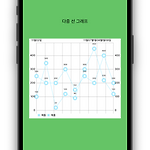 [iOS/Swift] DGCharts 그래프 라이브러리, Line Graph 다중 표시하기, 차트 그래프 라이브러리 여러 줄 표시하기
[iOS/Swift] DGCharts 그래프 라이브러리, Line Graph 다중 표시하기, 차트 그래프 라이브러리 여러 줄 표시하기
지난 글에서 이어서 작성합니다. 모든 내용을 담지 않기 때문에 지난 글을 확인해 주세요. 지난 글에서 코드를 수정하면서 진행합니다. [iOS/Swift] Charts 그래프 라이브러리 Line Chart 표시하기, 라인 차트 그리기 — Jiwift (tistory.com) [iOS/Swift] Charts 그래프 라이브러리 Line Chart 표시하기, 라인 차트 그리기 [iOS/Swift] Charts 그래프 라이브러리 Line Chart 표시하기, 라인 차트 그리기 안녕하세요. 오늘은 Line 차트를 그려볼 예정입니다. 지난 Bar 차트 그리기에서 UI 배치하는 방법은 다 했기 때문에 이번 시 jiwift.tistory.com var priceDataOne: [Double]! = [100, 345, ..
 사진에 숫자 입력 - iOS 사진에 숫자 입력 어플리케이션, 아이폰 사진에 숫자 순서대로 입력
사진에 숫자 입력 - iOS 사진에 숫자 입력 어플리케이션, 아이폰 사진에 숫자 순서대로 입력
App Store에서 제공하는 사진에 숫자 입력 (apple.com) 사진에 숫자 입력 정말 극 소수만을 위한 어플리케이션! 사진을 찍고 단순하게 숫자를 입력해야하는 상황이 있나요?? 반복적으로 숫자만 입력하면 괜찮은가요?? 이 어플리케이션은 사진을 불러와서 순서대로 apps.apple.com 이제 어느정도 그럴듯한 모습을 갖춘 상태의 어플리케이션이되었다. 기능은 자동입력, 직접입력 두 가지로 나뉘며 사진의 위치를 9가지 종류로 나눌 수 있다. 처음 어플리케이션을 출시했을 때를 생각해보면 많은 발전을 이루었다. 어떻게 보면 거의 모든 사람이 필요하지 않을 앱이지만 출시를 위해서 만들고 10월부터 지금까지 추가 기능을 붙이며 정이 많이 들었다. 사용자 요구사항을 어느정도 만족하기 때문에 일단 기능 개발..
 [iOS/Swift] UserDefaults 사용법 저장하고 불러오기 간단한 데이터 저장, String, Int, Bool, Array
[iOS/Swift] UserDefaults 사용법 저장하고 불러오기 간단한 데이터 저장, String, Int, Bool, Array
iOS에서는 기본적으로 지원하는 저장소가 몇 가지 있는데 그중에 가장 사용하기 간편한 UserDefaults를 알아보겠습니다. 간단한 방법으로 앱의 아무 곳에서 불러오고 저장할 수 있습니다. 저장 가능한 데이터로는 일반 유형인 floats, doubles, integers, Boolean values, URLs, String 뿐만 아니라 NSData, NSString, NSNumber, NSDate, NSArra, NSDictionary도 가능합니다. 키와 데이터로 구성되어 사용하기 때문에 설정 값, 신호같은 간단한 데이터를 저장하는 데 사용됩니다. 많은 양의 데이터는 DB를 다루는 친구들을 사용하는 게 좋습니다. 자세한 설명은 아래 Apple 공식 문서를 읽어주세요. UserDefaults | Appl..
 [iOS/Swift] modal present 전체 화면, full screen, .modalPresentationStyle
[iOS/Swift] modal present 전체 화면, full screen, .modalPresentationStyle
코드 vc.modalPresentationStyle = .fullScreen 사용법 Present하는 상황에 'modalPresentationStyle'를 사용해서 전체 화면을 적용한다.
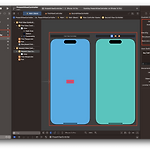 [iOS/Swift] Present ViewController Code, Modal 모달, 화면 이동 코드로
[iOS/Swift] Present ViewController Code, Modal 모달, 화면 이동 코드로
코드 guard let vc = self.storyboard?.instantiateViewController(withIdentifier: "SecondViewController") as? SecondViewController else { return } self.present(vc, animated: true) [iOS/Swift] Push ViewController Code, Navigation Controller, 화면 이동 코드로 — Jiwift (tistory.com) [iOS/Swift] Push ViewController Code, Navigation Controller, 화면 이동 코드로 코드 guard let VCname = self.storyboard?.instantiateViewCont..
 [iOS/Swift] Push ViewController Code, Navigation Controller, 화면 이동 코드로
[iOS/Swift] Push ViewController Code, Navigation Controller, 화면 이동 코드로
코드 guard let VCname = self.storyboard?.instantiateViewController(withIdentifier: "ViewControllerName") as? ViewControllerName else { return } self.navigationController?.pushViewController(VCname, animated: Bool) 사용법 Push를 사용하기 위해서는 ViewController가 Navigation Controller에 있어야 하는 조건이 있어 그 작업을 먼저 해주어야 한다. 코드로도 가능하지만 일단 Storyboard로 정리를 할 예정이다. 원하는 ViewController를 선택하고, [Editor -> Embed in -> Navigati..
 RBPN - Recurrent Back-Projection Network for video Super-Resolution
RBPN - Recurrent Back-Projection Network for video Super-Resolution
RBPN - Recurrent Back-Projection Network for video Super-Resolution Recurrent Back-Projection Network for video Super-Resolution 논문 이해한대로 정리하기 저자 : Muhammad Haris, Greg Shakhnarovich, Norimichi Ukita 공개 : CVPR2019 논문 : rbpn_cvpr2019.pdf (alterzero.github.io) Abstract 우리는 순환적인 인코더-디코더 모듈을 사용하여 연속적인 영상 프레임으로부터 spatial(공간) context와 temporal(시간적) context를 통합한다. 이 문장에서 시간적과 공간적은 처음에는 이해가 잘 가지 않았다. 하지..
 [Python] PyTest 설치와 간단한 실행
[Python] PyTest 설치와 간단한 실행
1. PyTest 설치 pip install -U pytest 2. PyTest 버전 확인 pytest --version 3. 기본 사용 3-1. 폴더 구성 . ├── PyTestdir/ ├── test_one.py 테스트 폴더 한 개와 테스트를 하기 위한 파이썬 코드를 작성 코드를 작성할 때 이름은 test_code.py, code_test.py 와 같이 언더바를 앞 뒤 기준으로 test 글씨를 넣어준다. 3-2. 테스트 생성 class TestClass: def test_first(self): assert 0 def test_second(self): a = 3 + 5 assert a == 8 def test_third(self): assert 1 class와 def는 Test_이름, Test이름과 같..
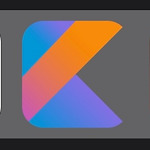 [Android/Kotlin] ImageView 모서리 둥글게 만들기
[Android/Kotlin] ImageView 모서리 둥글게 만들기
[Android/Kotlin] ImageView 모서리 둥글게 만들기 이쁜 디자인을 위해서 ImageView를 둥글게 만들어 보겠습니다. 뭐든 방법은 다양하고 정답은 없습니다. 아이디가 각각 test01, test02, test03인 ImageView가 존재합니다. 프로젝트에서 drawable - new - Drawable Resource File 을 클릭합니다. imageraius라는 이름으로 shape를 생성합니다. (radius라고 쓰려다 오타남) 생성한 drawable에 다음과 같이 입력해줍니다. private val test001: ImageView by lazy { findViewById(R.id.test01) } private val test002: ImageView by lazy { fin..
 [Android/Kotlin] View 모서리 둥글게 만들기 / round 처리 / 곡선 shape
[Android/Kotlin] View 모서리 둥글게 만들기 / round 처리 / 곡선 shape
[Android/Kotlin] View 모서리 둥글게 만들기 / round 처리 / 곡선 shape 어플리케이션을 만들다 보면 곡선이 필요한 경우가 생긴다. 처음에는 파워포인트와 같이 도형 기능 같은 것을 지원 할 줄 알았다. 하지만 그정도로 친절하지는 않아서 직접 만들어야 한다고 한다. 방법은 간단하다. 원하는 View를 만들고 그 배경을 둥근 그림을 넣어주면 끝이다. 처음에 검색으로 찾아 볼 때에는 View에 적용하려는 생각이었지만 Layout에도 적용이 가능하다. 네모난 ContraintLayout과 View를 둥근 모서리로 만들어 줄 것이다. 프로젝트에서 drawable - new - Drawable Resource File 클릭 shape를 하나 생성해준다. test라는 이름으로 생성했다. 생성..
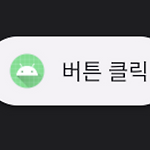 [Android/Kotlin] Toast Message 출력하기 / 알림 메시지
[Android/Kotlin] Toast Message 출력하기 / 알림 메시지
[Android/Kotlin] Toast Message 출력하기 / 알림 메시지 안드로이드 어플을 사용하다 보면 첫 화면에서 뒤로 가기를 눌렀을 때, "뒤로 가기를 한 번 더 누르면 앱이 종료됩니다." 같은 짧은 메시지를 유저에게 노출시킨 후 일정 시간이 지나면 사라지는 팝업이다. 사용방법은 간단하다. val text = "Hello toast!" val duration = Toast.LENGTH_SHORT val toast = Toast.makeText(applicationContext, text, duration) toast.show() Toast 생성하고 원하는 순간에 show를 해주면 간단하게 메세지가 출력되는 것을 확인할 수 있다. 아래와 같이 한줄로 사용해도 된다. Toast.makeText(..
 [Android] 안드로이드 스튜디오 AVD 추가하기 갤럭시 SDK 맥북 환경
[Android] 안드로이드 스튜디오 AVD 추가하기 갤럭시 SDK 맥북 환경
스킨다운로드 에뮬레이터를 사용할 때 해상도와 램 정도만 알아도 사용 가능하지만. 스킨을 적용시켜 좀 더 실제 기기같은 느낌을 주는 테스트를 진행하기 위해서 스킨을 다운로드한다. Using a Galaxy Emulator Skin | Samsung Developers 위의 사이트로 접속 후 원하는 기종을 선택 다운로드 받은 압축을 푼다. Window C:\Program Files\Android\Android Studio\plugins\android\resources\device-art-resources Mac /Users/이름/Library/Android/sdk/Skins 압축을 풀면 각 OS환경을 확인하고 폴더로 옮긴다. Mac은 라이브러리가 숨김 폴더로 기억한다. 그래서 cp 명령어를 사용하면 쉽게 옮..
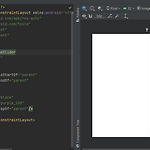 [Android/Kotlin] Image Slider 구현하기 / 이미지 슬라이더 / 이미지 전환
[Android/Kotlin] Image Slider 구현하기 / 이미지 슬라이더 / 이미지 전환
오픈소스를 이용한 ImageSlider를 구현하기 안드로이드 스튜디오 Arctic Fox 버전을 기준으로 작성 버전 확인 [Android Studio - Help - About] 라이브러리 깃 허브 denzcoskun/ImageSlideshow: Android image slider. (github.com) GitHub - denzcoskun/ImageSlideshow: Android image slider. Android image slider. Contribute to denzcoskun/ImageSlideshow development by creating an account on GitHub. github.com 사용법 유튜브 Image Slider in Android Studio | Kotlin ..
